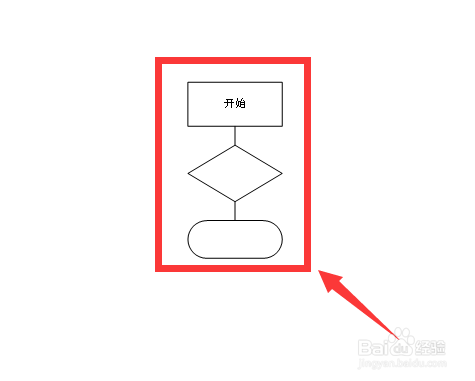1、打开笔记本电脑,在桌面上新建Word文档,并命名图形.docx
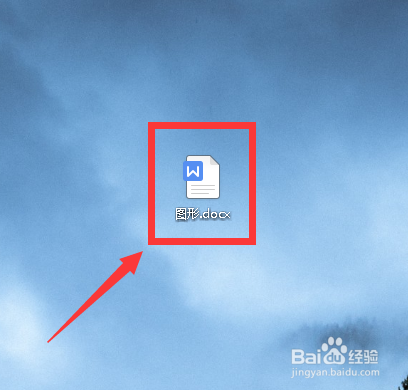
2、双击打开Word文档,点击左上角的菜单文件
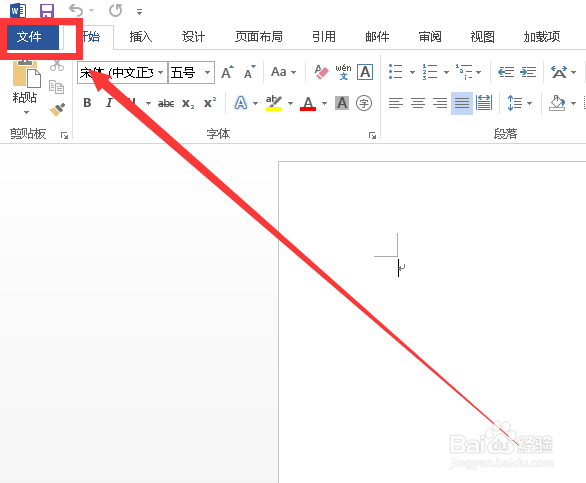
3、找到右侧的对象,需要等待一段时间

4、打开对象窗口,选择Microsoft Visio 2003-2010绘图,点击确定按钮

5、打开选择绘图类型窗口,根据需求选择流程图
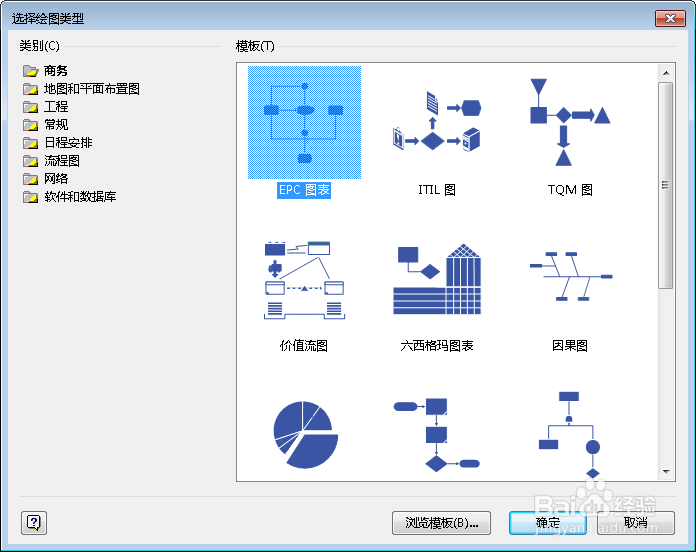
6、选择流程图类型,然后选中基本流程图,点击确定按钮
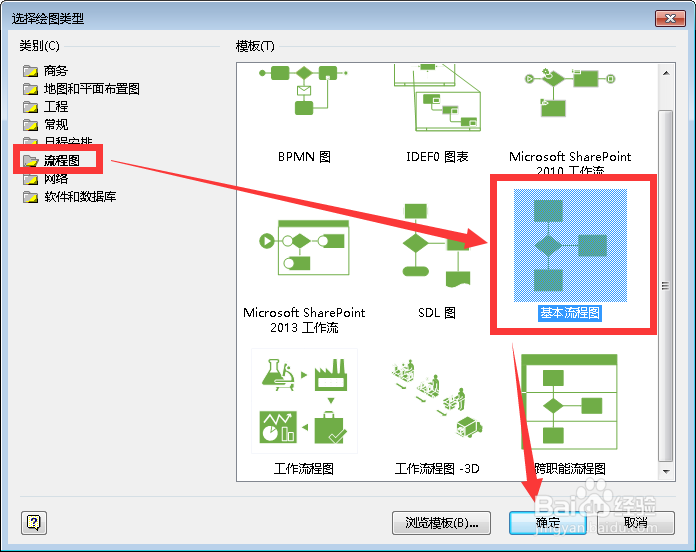
7、接着,绘制流程图,设置开始节点、判断节点和结束节点
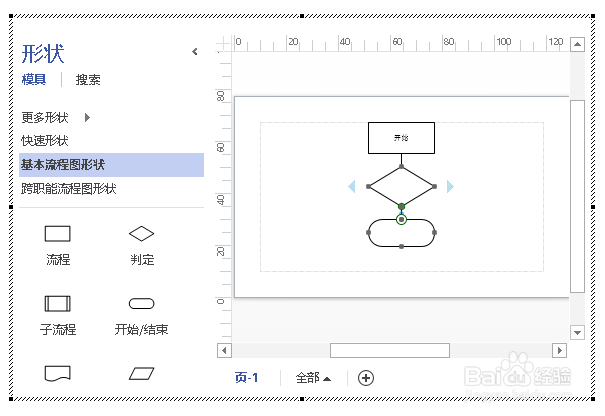
8、设置完流程图之后,点击界面,这个流程图就会显示在Word文档上
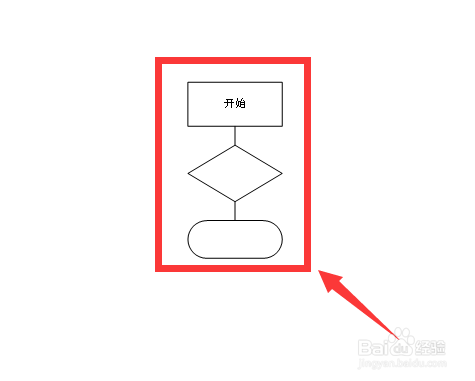
时间:2024-10-12 07:03:12
1、打开笔记本电脑,在桌面上新建Word文档,并命名图形.docx
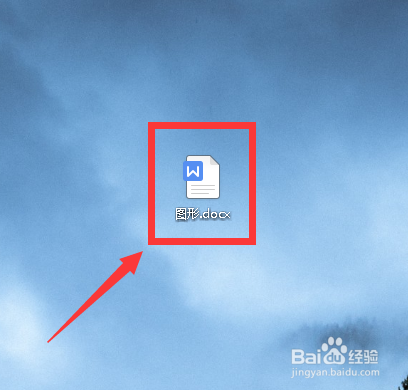
2、双击打开Word文档,点击左上角的菜单文件
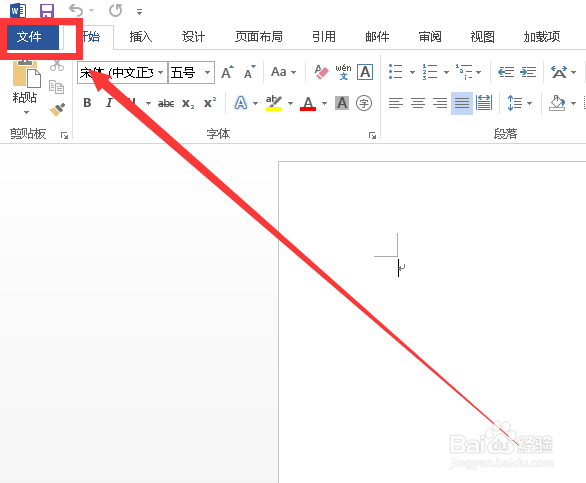
3、找到右侧的对象,需要等待一段时间

4、打开对象窗口,选择Microsoft Visio 2003-2010绘图,点击确定按钮

5、打开选择绘图类型窗口,根据需求选择流程图
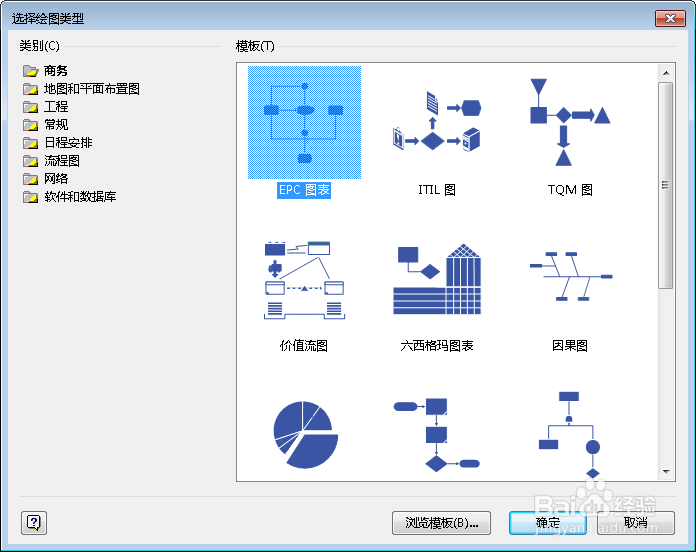
6、选择流程图类型,然后选中基本流程图,点击确定按钮
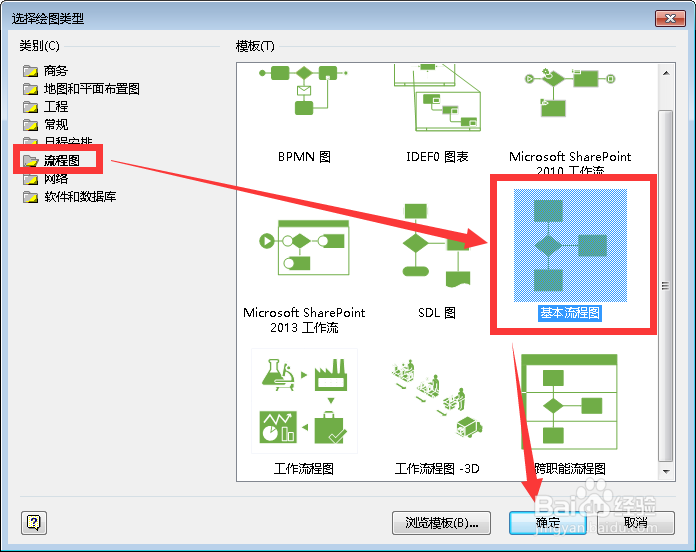
7、接着,绘制流程图,设置开始节点、判断节点和结束节点
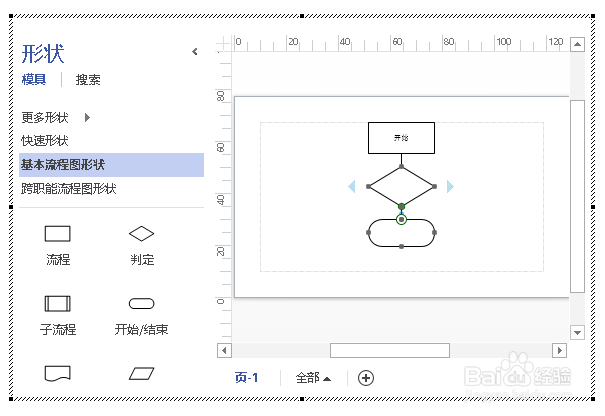
8、设置完流程图之后,点击界面,这个流程图就会显示在Word文档上